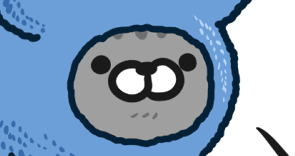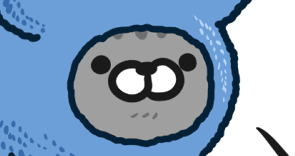備忘録、、、File30 プロファイル削除について
こんばんは、情シスだった頃を懐かしんでいるあにじゃです。
私は今、GIGAスクール関連の案件に従事しております。
市内全域の幼・小中学校の先生からくる問い合わせに対応しています。
一次問い合わせ(電話対応)での対応が難しい問い合わせに対して、更に詳しくヒアリングしたり、リモートで障害復旧を目指す部隊(たまに現地に出向きます)にいます。前職よりは快適だけど、技術力が失われそうw
前提条件としてドメイン参加している端末の話になります。
例ですが下記のような問い合わせがあります